RAWファイルを使用した写真は、特にプロフェッショナルな世界で人気があり、画像の編集と開発において最大限の柔軟性を提供します。しかし、多くの写真家は、RAWファイルの潜在能力を最大限に活用する方法を知らないのです。このガイドでは、Adobe Photoshop Elementsを使用して、RAW画像を効果的に現像し、可能な限り最高の画像品質を達成する方法を紹介します。
重要なポイント
- 画像を適切に整えることは、魅力的な画像構成にとって決定的です。
- ホワイトバランスは、色温度に影響を与え、画像の雰囲気を大きく変更できます。
- 露出、コントラスト、明瞭度、彩度のスライダーを使用すると、画像を大幅に向上させることができます。
- 画像のシャープネスは、ターゲットを絞って慎重に使用する必要があります。
ステップバイステップガイド
1. 画像を整える
まず、画像を整えることが重要です。静かな画像構成を達成するために、「整列」ツールを使用して画像内の水平または垂直の線を修正します。背景の木材のような基準線に沿って線を引いてください。「Enter」キーを押して画像を整え、新しい画像カットを保存します。
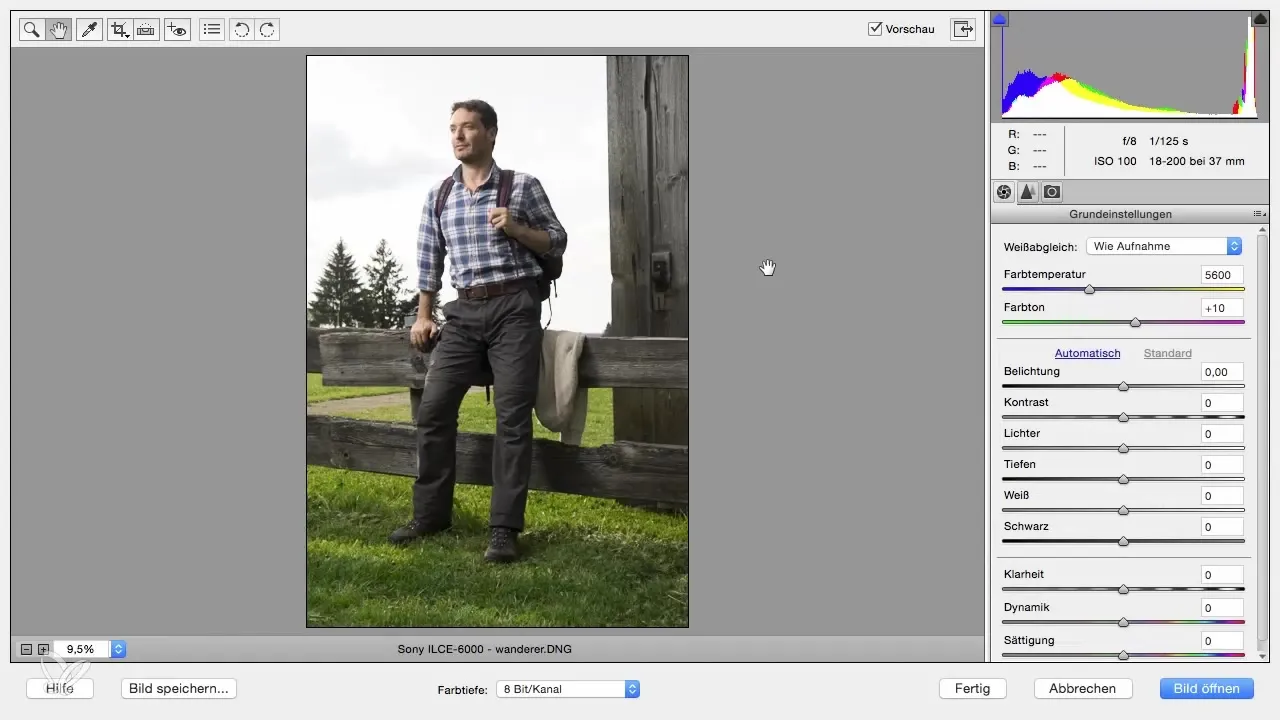
2. 画像を拡大し、移動する
詳細な調整を行うために、虫眼鏡を使用して画像をズームインします。スペースキーを押しながら画像を移動させることで、さまざまな画像の焦点をよりよく評価し、調整を行うことができます。
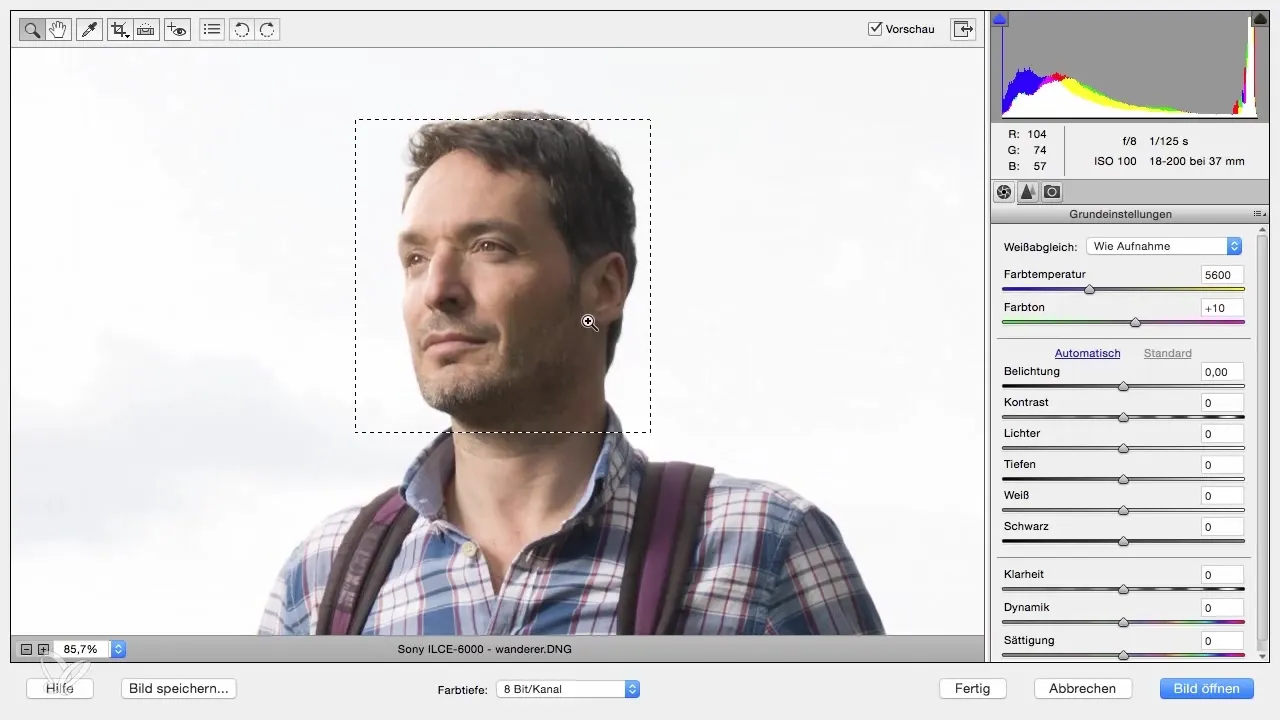
3. ホワイトバランスを調整する
ホワイトバランスはRAW現像において重要なステップです。日光、人工光、ストロボなどのさまざまなプリセットを選択して、ホワイトバランスを迅速に調整できます。もしくは、色温度を手動で調整して、望ましい効果を得ることもできます。現在のホワイトバランスから始めて、設定を試してみてください。
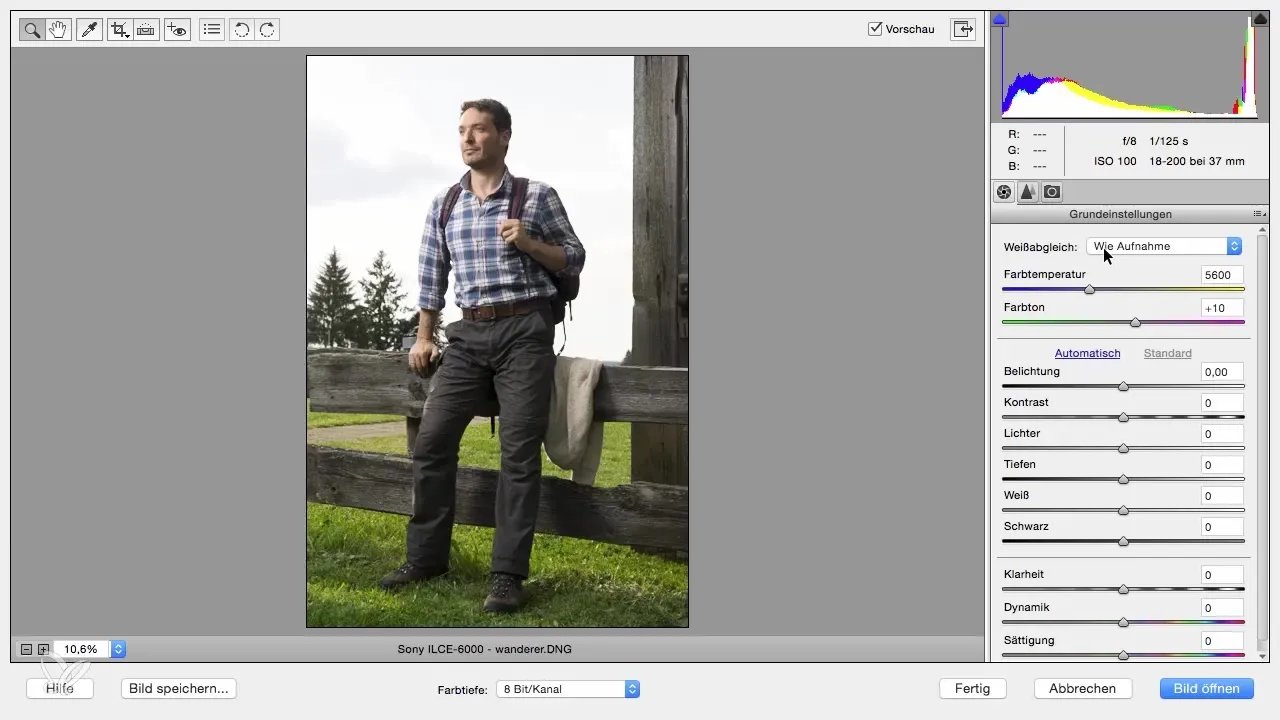
4. 露出とコントラスト
画像の露出が正しいか確認してください。必要に応じて露出を調整し、画像を明るくまたは暗くすることができます。コントラストに関しては、スライダーを動かして、画像の雰囲気があなたの希望に合うようにしてください。コントラストが高いと画像がより生き生きとしたものになりますが、やりすぎないように注意してください。
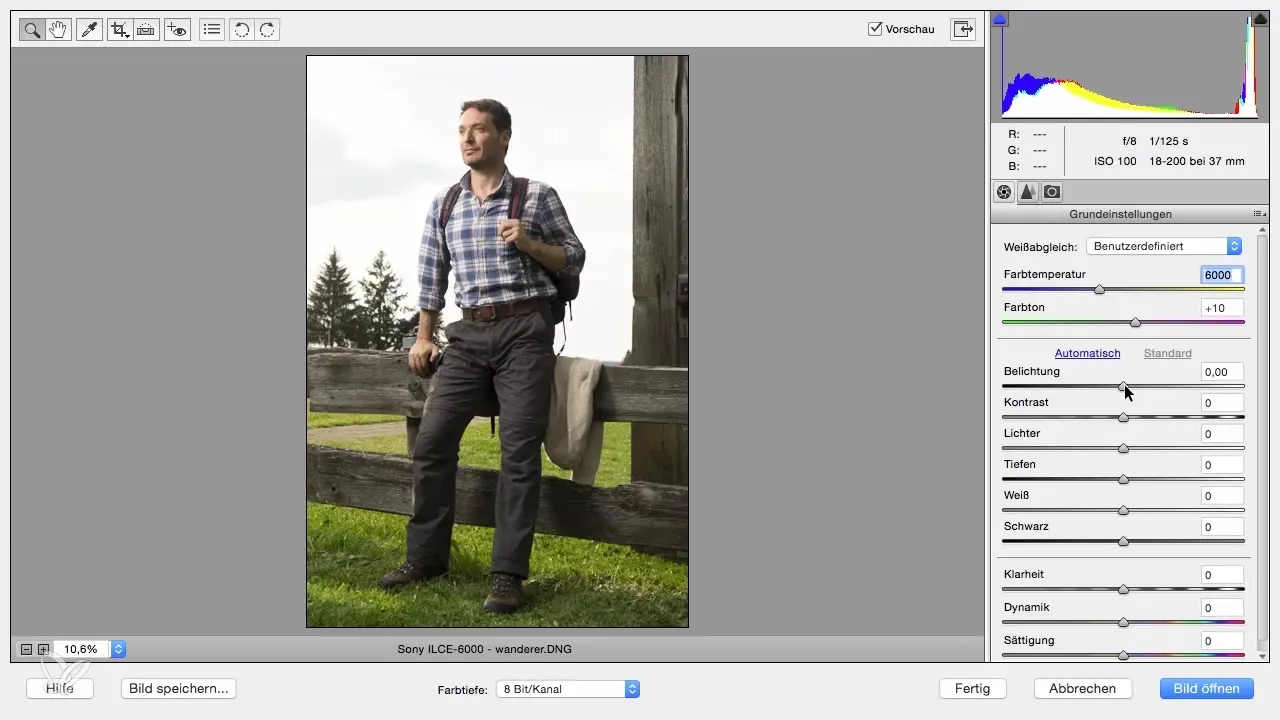
5. 明るい部分と影を調整する
画像の明るい部分と暗い部分の詳細を引き出すために、ハイライトとシャドウのスライダーを動かします。これにより、空の詳細を引き出したり、影の部分を明るくしたりできますが、画像の品質を損なうことはありません。
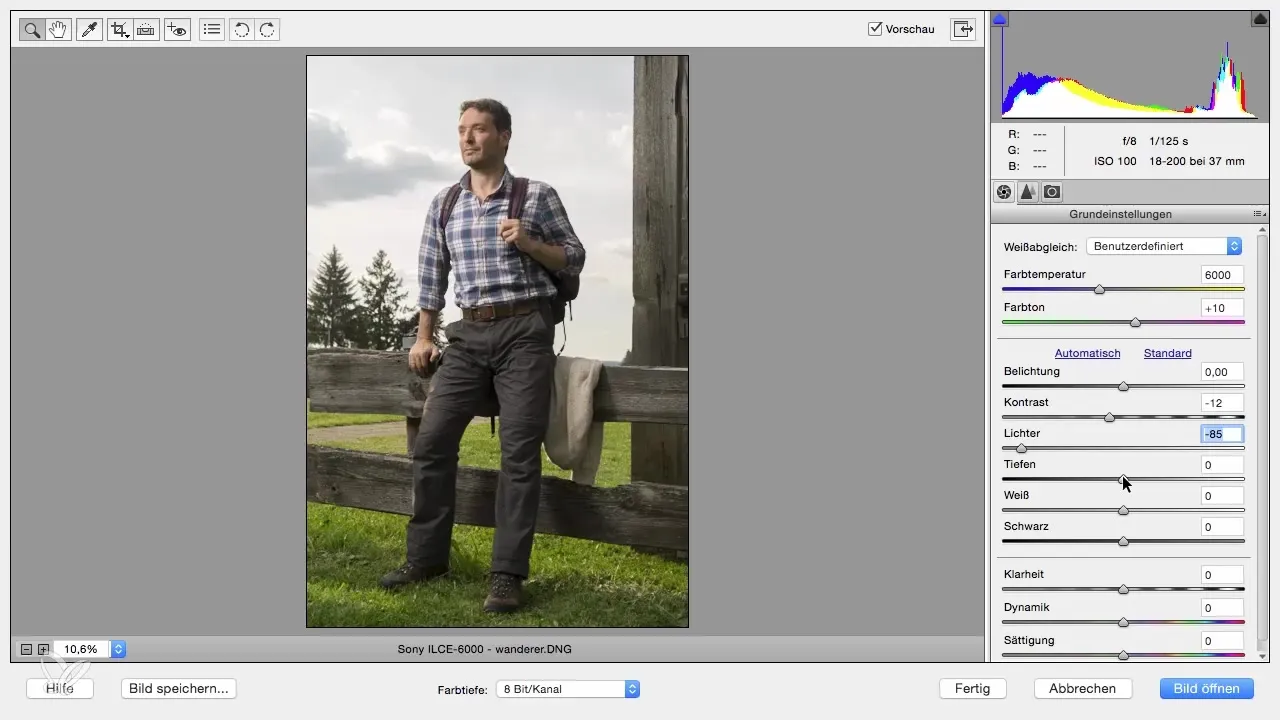
6. 明瞭度と色の調整
明瞭度スライダーを使用して、画像の輪郭のコントラストを強化します。20程度の値が、画像を不自然に見せることなく適度なシャープネスを得るために適しています。また、ダイナミクスや彩度のスライダーを使って、画像の色を最適化できます。ダイナミクスは弱い色を強調し、彩度はすべての色を均等に強化します。
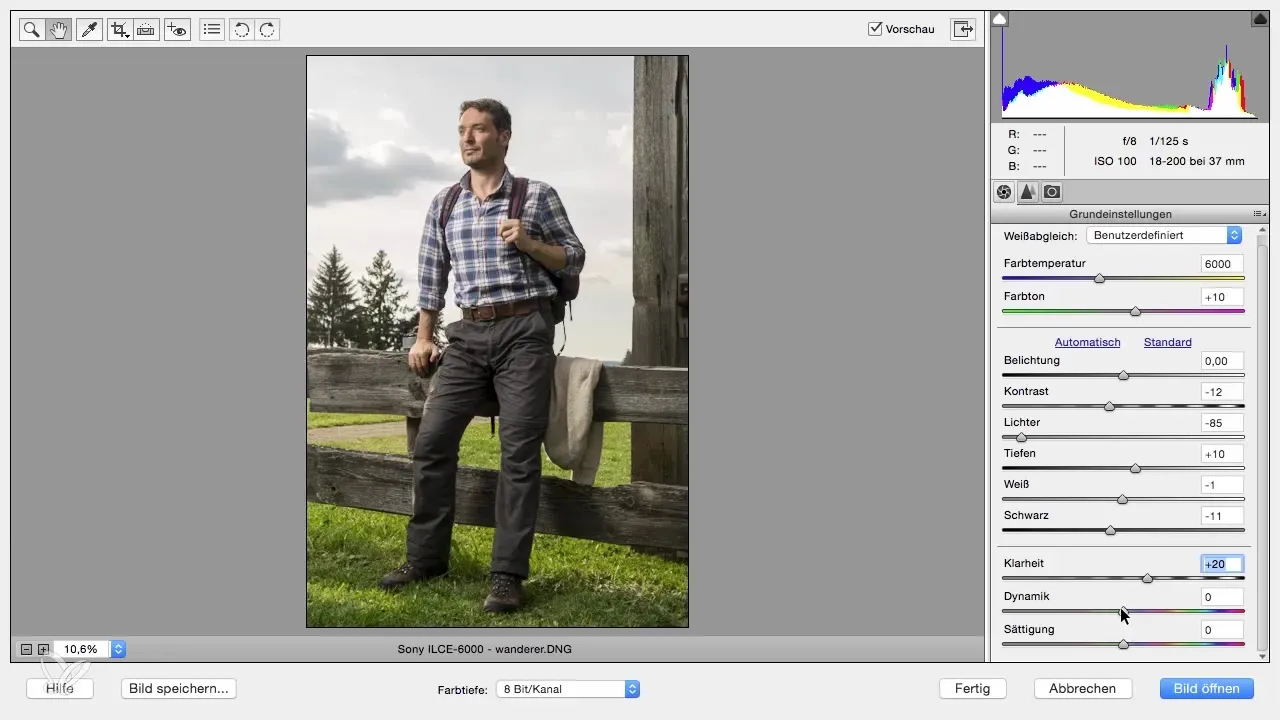
7. 画像をシャープにする
最後に、画像をシャープにします。まず、ズームインしてシャープネスを評価することが有効です。半径は輪郭に対するシャープネスの強さを決定します。0.5から1の間の値が通常は最も適しています。画像の明るい部分にアーティファクトを生成しないように注意してください。
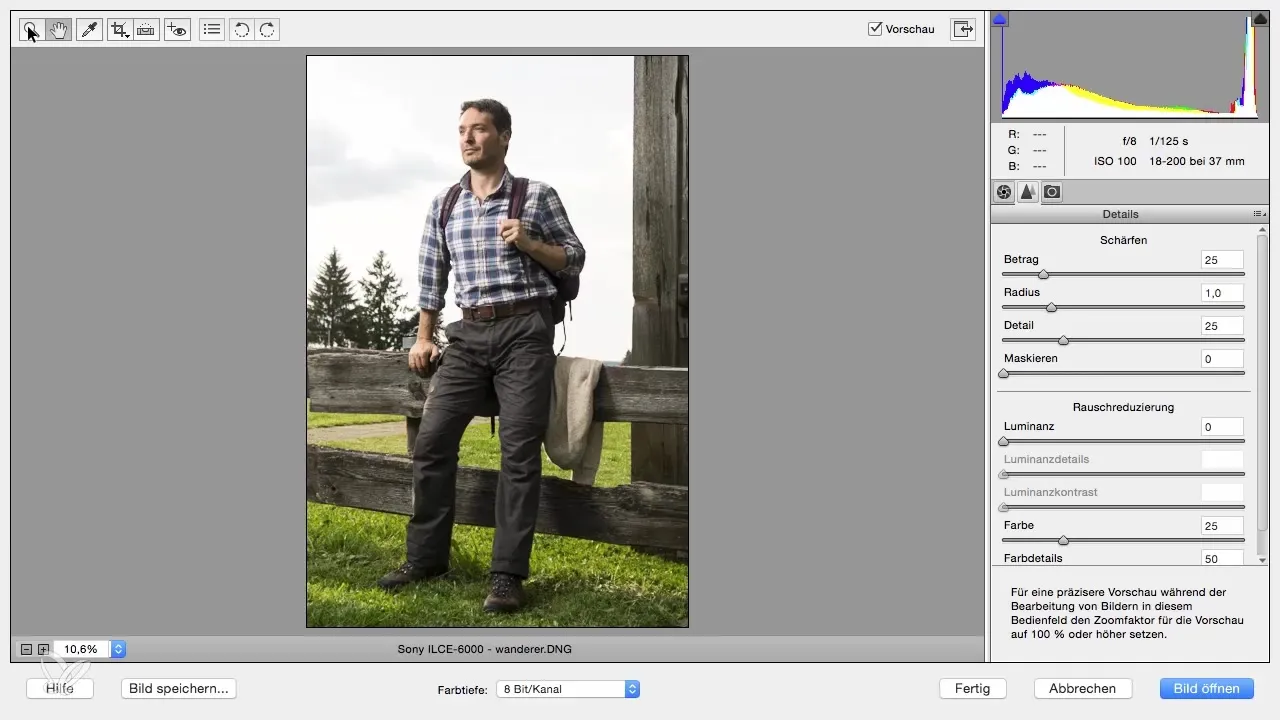
要約 – Photoshop ElementsでのRAW画像の現像
適切なツールとテクニックを使用することで、Photoshop ElementsでRAW画像を最適に現像できます。整列からホワイトバランスまで、色の微調整やシャープネスに至るまで、これらのステップは魅力的な最終製品を得るために重要です。
よくある質問
画像をどうやって真っ直ぐにすることができますか?整列ツールを使用して、水平または垂直の線を基準にして整列させます。
ホワイトバランスを調整する際に注意が必要なことは?撮影状況に応じて色温度を設定することに注意してください。
画像の色の強度をどうやって改善できますか?ダイナミクスと彩度のスライダーを使用して色の強度を調整します。
シャープネスに最適な値は何ですか?自然なシャープさを得るために、0.5から1の半径が最適です。
なぜ明瞭度が重要ですか?明瞭度スライダーは画像の輪郭を強調するため、適切に使用すると画像をより効果的に見せることができます。


